Hvenær mun Apple gefa út IOS 17.4?

Stöðug iOS 17.4 uppfærslan er handan við hornið og inniheldur nokkrar mikilvægar breytingar. Apple hefur verið að beta-prófa stýrikerfið í nokkrar vikur, með útgáfunni
Apple iPad er ein besta sköpun sem gerð er á sviði tækni. Það getur auðveldað mikið af því sem þú gerir í dag og þannig útilokað þörfina fyrir snjallsíma, fartölvu og sjónvarp. En iPadinn þinn er ekki tæki til að umgangast og hvað ef þú vilt deila einhverju með öðrum og á sama tíma grípa viðbrögð þeirra. Þetta er aðeins hægt að gera ef þú getur tengt iPad við sjónvarpsskjá.
Hægt er að deila fjölmiðlaefni með fjölskyldu og vinum með því að endurtaka skjá iPad þíns yfir í sjónvarp nálægt þér og það eru til nokkrar einfaldar leiðir til að ná þessu.
Lestu einnig: Hvernig á að tengja iPhone við Roku TV
Hér eru bestu aðferðirnar til að tengja Apple iPad við sjónvarpið
Hvernig á að tengja Apple iPad við sjónvarpið í gegnum snúrur og millistykki?
Myndinneign: Apple
Ein fljótlegasta og vandræðalausasta aðferðin til að tengja tvö tæki er að setja nokkrar snúrur á milli þeirra. En þar sem við erum að tala um Apple tæki, getur það ekki verið nein önnur kapla frá flóamarkaði. Það sem þú þarft hér er Lightning Digital AV millistykki frá Apple og upprunalega HDMI snúru. Næst skaltu fylgja skrefunum hér að neðan:
Skref 1 . Tengdu HDMI snúruna við HDMI tengi sjónvarpsins og tengdu um leið millistykkissnúruna við iPad eða iPhone.
Skref 2. Tengdu lausa enda HDMI snúrunnar frá sjónvarpinu við lausa enda millistykkissnúrunnar sem er tengdur við iPad þinn.
Skref 3 . Kveiktu á sjónvarpinu þínu og skiptu inntakinu yfir á HDMI.
Skref 4 . Eins og er, mun millistykkið samt ekki virka þar sem það þarf afl. Tengdu USB-enda snúrunnar í millistykkið og hinn endann í rafmagnsinnstungu.
Skref 5 . Það er síðasta skrefið í Hvernig á að tengja Apple iPad við sjónvarpið þitt. Þú getur nú streymt iPad efninu þínu á sjónvarpið þitt.
Athugið : Mundu alltaf að velja réttu HDMI rásina þar sem það geta verið fleiri en ein í nýjum sjónvörpum. Athugaðu einnig að það eru tvær gerðir af millistykkinu, önnur fyrir HDMI samhæf sjónvörp og hin fyrir eldri VGA sjónvörp.
Eins og ég nefndi áðan tryggir ávinningurinn af upprunalegum snúrum HD gæði myndbands og hljóðs. Það styður einnig streymi á Netflix, Hulu og Amazon Prime myndböndum, sem mun ekki virka með neinum þriðja aðila snúrum.
Lestu einnig: Sæktu kvikmyndir á iPad með þessum aðferðum
Hvernig á að tengja Apple iPad við sjónvarpið í gegnum snúrur í gegnum AirPlay?
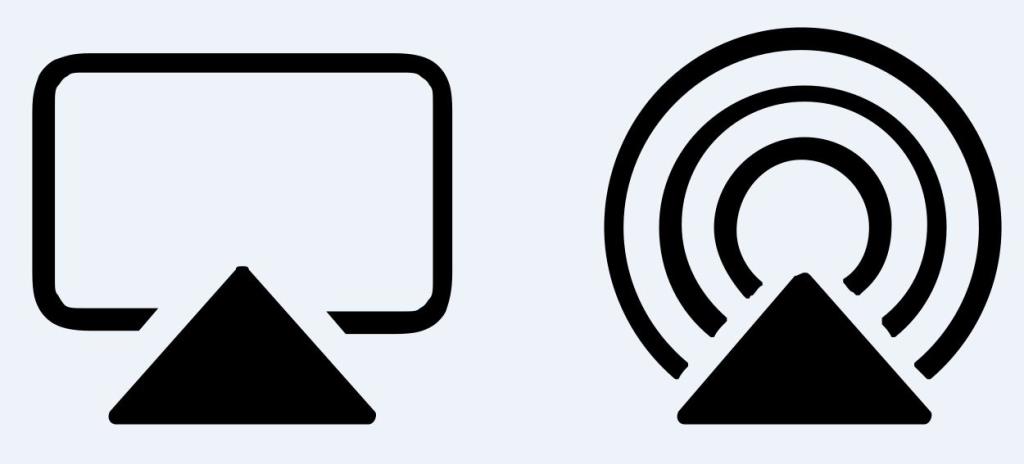
Myndheimild: Apple
Ef þú ert með Apple TV, þá er allt annað skref að tengja iPad við sjónvarpið. Fyrst að hafa Apple TV þýðir að þú þarft ekki að tengja iPad þinn þar sem Apple TV getur streymt öllu efni með hjálp innbyggðra forrita auk þess að gera notendum kleift að spila leiki og tónlist frá Apple Store.
En ef það er eitthvað á iPad þínum sem þú vilt horfa á á stórum skjá, þá geturðu alltaf notað AirPlay eiginleika sem styður öll Apple tæki sem geta streymt efni á milli allra Apple tækja án þess að nota snúru tengingu. Þetta ferli notar þráðlausar nettengingar til að streyma efni á milli allra tækja og er þekkt sem AirPlay speglun
Einnig er hægt að nota AirPlay speglun til að tengja Apple iPad við önnur sjónvörp en Apple eins og 2019 LG og Sony gerðir, Samsung (2018-2019 gerðir, Vizio (2017-2019 gerðir) og önnur sjónvarp sem styðja AirPlay 2 eiginleika.
Hér eru fljótleg skref til að tengja Apple iPad við sjónvarp með AirPlay:
Skref 1. Strjúktu niður að ofan á iPad og pikkaðu á Control Center.
Skref 2 . Finndu og pikkaðu á Skjáspeglun táknið.
Skref 3 . Af listanum yfir tæki, veldu nafn Apple TV eða annars sjónvarps sem styður AirPlay 2.
Skref 4. Þú munt fá hvetja þar sem þú biður um aðgangskóða. Sláðu inn lykilorðið og straumspilunin hefst næstum samstundis.
Skref 5 . Til að hætta að streyma innihaldi iPad í sjónvarpið skaltu fara aftur í stjórnstöðina og smella á sjónvarpsnafnið þitt og velja Hætta speglun.
Athugið . Þó að AirPlay sé auðveldara og hraðvirkara í notkun og þarfnast ekki aukasnúra, þá er það knúið á nethraða. Ef um er að ræða eldri tæki eða hægari Wi-Fi hraða er betra að nota snúrur, annars muntu standa frammi fyrir hræðilegri töf meðan þú streymir.
Lestu einnig: Hvernig á að flytja myndir frá Mac eða tölvu yfir á iPhone og iPad
Hvernig á að tengja Apple iPad við sjónvarpið í gegnum snúrur í gegnum Chromecast?

Myndheimild: Google
Eins og lofað var eru margar leiðir til að tengja Apple iPad við sjónvarpið og ein þeirra er að nota Google Chromecast. Þetta tæki þarf ekki snúrur og er algjörlega þráðlaust, en þar sem Chromecast er ekki Apple vara er það ekki fullkomlega samhæft við iPad frá Apple.
Google Chromecast er dongle sem er tengdur við sjónvarpið þitt og það krefst forrits sem getur tengst AirPlay sendingu frá iPad. Þegar iPad hefur verið parað við Chromecast geturðu auðveldlega sent efni frá iPad í sjónvarpið þitt. Hins vegar hefur Apple sett þær takmarkanir að aðeins innfæddar vörur frá Apple geta spegla allan skjáinn og þessi eiginleiki er ekki í boði fyrir vörur frá þriðja aðila.
Þó að það séu mismunandi forrit frá þriðja aðila, og þú getur prófað hvaða app býður upp á besta stuðninginn fyrir Chromecast, en það væri leiðinlegt verkefni. Besta leiðin er að streyma efni eingöngu úr iOS forriti. Hér eru skrefin til að tengja Apple iPad við sjónvarp í gegnum Google Chromecast:
Skref 1 . Tengdu iPad og Chromecast alltaf við sama Wi-Fi net.
Skref 2 . Opnaðu Chromecast samhæft forrit eins og YouTube, Spotify, Netflix eða önnur forrit.
Skref 3 . Finndu og pikkaðu á útsendingarhnappinn og veldu nafn Chromecast tækisins af listanum.
Skref 4 . Tengingin verður samstundis og þú getur byrjað að skoða iPad innihaldið í sjónvarpinu þínu.
Lestu einnig: Uppsetning Chromecast til að tengjast sjónvarpi, Android, iOS og Mac
Hvernig á að tengja Apple iPad við sjónvarp í gegnum snúrur með DLNA?
Myndheimild: AllTech Buzz
Apple iPad var upphaflega hannaður til að tengjast eingöngu Apple TV. Samt, síðar hefur það verið uppfært til að tengjast öðrum tækjum eins og Chromecast og öðrum þriðju aðila sjónvörpum sem eru með AirPlay 2. Það er ein aðferð í viðbót til að tengja AppleiPad við sjónvarpið, og það er í gegnum Digital Living Network Alliance eða DLNA í stuttu máli. Þú þarft snjallsjónvarp sem styður DLNA og samhæft forrit til að spegla innihald iPad. DLNA er straumspilunareiginleiki fyrir fjölmiðla sem OEM býður upp á í mismunandi sjónvörpum og hefur einnig samsvarandi app sem er samhæft við það. Fylgdu þessum skrefum til að streyma innihaldi iPad:
Skref 1 . Tengdu sjónvarpið þitt og iPad á sama Wi-Fi net.
Skref 2 . Opnaðu samhæfa forritið á iPad og tengdu það við sjónvarpið þitt.
Skref 3 . Opnaðu efnið innan úr appinu.
Athugið: DLNA öpp styðja ekki stafræna réttindastjórnun, svo það verður ekki hægt að spila höfundarréttarvarið efni frá iTunes Store.
Lestu einnig: Leiðir til að tengja fartölvu við sjónvarp
Hugsanir þínar um hvernig á að tengja Apple iPad við sjónvarpið
Nú þegar þú veist að það er ekki aðeins hægt að tengja Apple iPad við sjónvarpið heldur einnig sú staðreynd að það eru fjórar leiðir til að gera það. Þú getur valið hvaða aðferð sem er sem hentar þínum þörfum. Ég myndi velja AirPlay, en ef þú ert ekki með studd sjónvarp, þá gætirðu alltaf valið um réttu gömlu snúrurnar og vírana.
Deildu hugsunum þínum um að tengja Apple iPad við sjónvarpið þitt í athugasemdahlutanum hér að neðan og fylgdu okkur á samfélagsmiðlum – Facebook og YouTube . Fyrir allar fyrirspurnir eða ábendingar, vinsamlegast láttu okkur vita í athugasemdahlutanum hér að neðan. Við viljum gjarnan snúa aftur til þín með lausn. Við birtum reglulega ábendingar og brellur ásamt lausnum á algengum vandamálum sem tengjast tækni. Gerast áskrifandi að fréttabréfinu okkar til að fá reglulegar uppfærslur um tækniheiminn.
Stöðug iOS 17.4 uppfærslan er handan við hornið og inniheldur nokkrar mikilvægar breytingar. Apple hefur verið að beta-prófa stýrikerfið í nokkrar vikur, með útgáfunni
Microsoft er loksins að koma með stafræna aðstoðarmann sinn Cortana til Android og iOS í Bretlandi. Útgáfan, sem kemur um ári eftir svipaða útfærslu
Villukóði 5823 er sérstakur fyrir iPhone og iPad tæki. Það gerist þegar notendur reyna að vista skjáupptöku sína.
Slepptu nælu fljótt í Google kort til að fá nákvæma staðsetningu til að deila með vinum. Sjáðu hvernig á að sleppa Google Maps pinna á iPadOS 14, Android og Desktop.
Ef þú getur ekki notað Signal á iOS skaltu athuga hvort app og iOS uppfærslur séu til staðar. Breyttu síðan forritsheimildum, slökktu á Low Power Mode og settu forritið upp aftur.
Góð lausn til að bæta undirskriftum við textaskilaboðin þín á Apple iPhone.
Ef þú átt iPhone og átt í vandræðum með að eyða ruslpósti skaltu uppfæra tækið þitt. Eyddu síðan ruslpósti af þjóninum.
Viltu hafa nýjustu veðuruppfærslurnar í fartækinu þínu? Fáðu besta veðurforritið fyrir iPad af þessum lista. Nú á dögum er veðrið orðið frekar gott
Þarftu að kóða þegar þú ert á ferðinni í vinnunni eða vilt endurbæta kóðakunnáttu þína? Þú getur skoðað þessi bestu kóðunarforrit fyrir iPad.
Ef Dropbox getur ekki fundið og hlaðið upp nýjum myndum af iPhone þínum skaltu ganga úr skugga um að þú keyrir nýjustu útgáfur iOS og Dropbox forrita.








